Jak ustawić celownik Pashy w CS2? Przewodnik po ustawieniach pro gracza
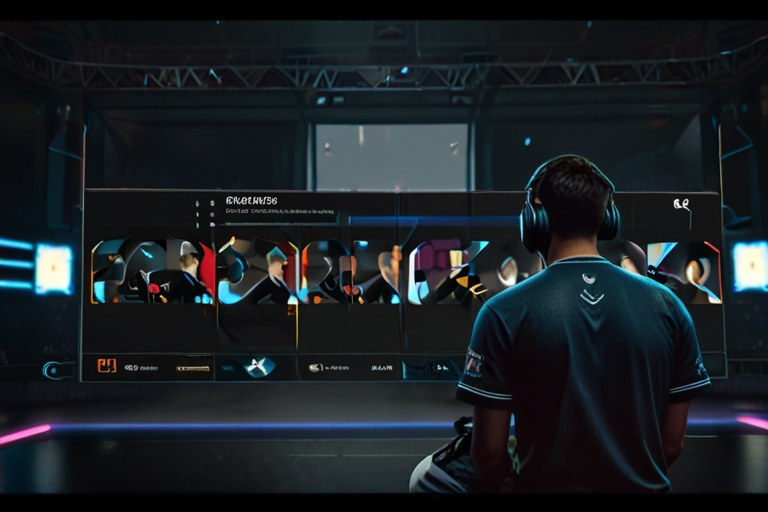
Celownik Pashy to jeden z najbardziej rozpoznawalnych i poszukiwanych w świecie Counter-Strike 2. Pashabiceps, znany z precyzji i skuteczności, wypracował sobie ustawienia, które pomagają mu dominować na serwerach. Dla wielu graczy to właśnie celownik jest kluczowym elementem, który może zdecydować o wygranej w pojedynku. W tym artykule szczegółowo omówimy, jak ustawić celownik Pashy w CS2, a także jakie inne ustawienia warto dostosować, aby zbliżyć się do poziomu tego profesjonalisty.
W artykule znajdziesz:
- Admin
- Aktualizacja 17.08.2024
Celownik Pashy w CS2
Celownik jest jednym z najważniejszych elementów w rozgrywce w CS2, a ustawienia Pashy cieszą się ogromną popularnością wśród graczy, którzy chcą poprawić swoją celność i precyzję. Charakteryzuje się prostotą i przejrzystością, co pozwala na lepsze skupienie się na przeciwniku, bez zbędnych rozpraszaczy. Dzięki dobrze dobranemu kolorowi i wielkości, celownik jest zawsze widoczny, niezależnie od tła, co ma ogromne znaczenie podczas dynamicznych starć.
Komendy do ustawienia celownika Pashy w CS2
Aby ustawić celownik Pashy, możesz użyć poniższych komend w konsoli CS2. Warto pamiętać, że komendy te możesz dostosować do swoich preferencji, jednak oryginalne ustawienia Pashy prezentują się następująco:
- cl_crosshairalpha „255”
- cl_crosshaircolor „1”
- cl_crosshaircolor_b „50”
- cl_crosshaircolor_g „250”
- cl_crosshaircolor_r „50”
- cl_crosshairdot „0”
- cl_crosshairgap „-3”
- cl_crosshairsize „2.5”
- cl_crosshairstyle „4”
- cl_crosshairusealpha „1”
- cl_crosshairthickness „1”
- cl_crosshair_sniper_width „1”
- cl_crosshair_drawoutline „0”
- cl_crosshair_outlinethickness „0”
Dzięki tym ustawieniom otrzymasz celownik, który jest niewielki, ale wyraźny, idealny do precyzyjnych strzałów. Pasha preferuje zielony kolor, który dobrze kontrastuje z większością map, zapewniając dobrą widoczność w każdej sytuacji.
Jak dostosować celownik do własnych preferencji?
Chociaż celownik Pashy jest doskonale dostosowany do jego stylu gry, warto poeksperymentować, aby znaleźć ustawienia idealne dla siebie. Możesz na przykład zmienić kolor celownika, jeśli grasz na mapach z dominującą zielenią, lub dostosować jego wielkość i grubość, aby lepiej odpowiadała Twojemu sposobowi celowania. Pamiętaj, że kluczem do sukcesu jest znalezienie balansu pomiędzy widocznością a precyzją, dlatego warto testować różne kombinacje na serwerach treningowych. Liste Map treningowych do ustawienia celewników znajdziesz w naszym artykule.
Ustawienia graficzne i wydajnościowe Pashy w CS2
W świecie profesjonalnego gamingu, ustawienia graficzne i wydajnościowe mogą znacząco wpłynąć na wyniki gracza. Pashabiceps, z racji swojej długoletniej kariery w Counter-Strike, doskonale zdaje sobie sprawę, jak ważna jest płynność rozgrywki i maksymalna wydajność. Dlatego jego konfiguracja jest starannie dobrana, aby zapewnić jak najwyższy FPS, a jednocześnie zachować czytelność i detale w grze.
Jakie ustawienia graficzne preferuje Pashabiceps?
Pasha stawia przede wszystkim na wydajność, dlatego większość jego ustawień graficznych jest zoptymalizowana pod kątem uzyskania jak największej liczby klatek na sekundę (FPS). Oto preferowane ustawienia graficzne Pashy w CS2:
- Rozdzielczość ekranu: 1280×960 (4:3, Rozciągnięta)
- Jakość cieni: Niska
- Szczegóły modelu/tekstury: Niskie
- Efekty shadera: Niskie
- Szczegóły efektów: Niskie
- Szczegóły post-processingu: Niskie
- Antyaliasing: Wyłączone
- Filtr anizotropowy: Wyłączony
- Synchronizacja pionowa: Wyłączona
- Motion Blur (rozmycie ruchu): Wyłączone
Takie ustawienia minimalizują obciążenie karty graficznej, co przekłada się na wyższy FPS i płynniejszą grę, szczególnie w intensywnych sytuacjach, gdzie każda klatka ma znaczenie. Jeżeli szukasz więcej informacji na temat komend na FPS w CS2 sprawdź nasz artykuł.
Dlaczego te ustawienia są kluczowe dla płynności gry?
Pashabiceps wybiera niskie ustawienia graficzne, aby skupić się na rozgrywce, a nie na efektach wizualnych. W grze takiej jak CS2, gdzie każda sekunda może decydować o wyniku, płynność rozgrywki jest kluczowa. Wyższy FPS pozwala na szybszą reakcję na ruchy przeciwnika, co w efekcie może dać przewagę w starciu. Dodatkowo, rozdzielczość 4:3, rozciągnięta, sprawia, że modele postaci są szersze, co ułatwia ich trafienie.
Jeśli zależy Ci na osiągnięciu podobnych wyników jak Pasha, warto zrezygnować z bardziej zaawansowanych ustawień graficznych, które mogą obciążać Twój sprzęt, na rzecz tych, które zwiększą wydajność. Dzięki temu będziesz mógł skoncentrować się na grze i poprawie swoich umiejętności.
Konfiguracja myszy i klawiatury Pashy
Odpowiednia konfiguracja myszy i klawiatury to kluczowy element w osiąganiu precyzji i szybkości reakcji, co jest niezbędne w rozgrywkach na najwyższym poziomie. Pashabiceps, znany ze swojego agresywnego stylu gry i niesamowitej kontroli nad myszką, doskonale wie, jak ustawić swoje urządzenia, aby maksymalnie wykorzystać ich potencjał.
DPI i ustawienia myszy Pashy
Pasha używa myszy o niskim DPI (dots per inch), co jest standardem wśród profesjonalnych graczy FPS. Niskie DPI pozwala na dokładniejsze celowanie i kontrolowanie ruchów w grze. Oto podstawowe ustawienia myszy, z których korzysta Pashabiceps:
- DPI: 400
- Czułość w grze: 2.2
- eDPI: 880
- Przyspieszenie myszy: Wyłączone
- Polling Rate: 1000 Hz
Niskie DPI w połączeniu z nieco wyższą czułością w grze daje Pashy optymalną kontrolę nad celownikiem, umożliwiając precyzyjne strzały nawet w najbardziej wymagających sytuacjach. Polling Rate ustawiony na 1000 Hz zapewnia szybkie i dokładne przesyłanie sygnałów z myszy do komputera, co jest niezwykle ważne przy dynamicznej rozgrywce. Warto jednak przetestować własne ustawienia, które najlepiej pasują do Twoich potrzeb, jeżeli zastanawiasz się jak sprawdzić DPI myszki, to przeczytaj nasz najnowszy artykuł.
Przypisanie klawiszy i makra używane przez Pashabiceps
Pashabiceps preferuje standardowe przypisanie klawiszy, co jest zgodne z ogólnymi praktykami wśród profesjonalnych graczy CS2. Jednak, co warte podkreślenia, Pasha wykorzystuje makra, które pomagają mu w szybszym wykonywaniu określonych akcji w grze. Oto niektóre z kluczowych ustawień:
- Jump Throw: Przypisany do klawisza „Mouse 4”
- Bunny Hop: Przypisany do scrolla myszy
- Switch Weapon: Q (standardowo do szybkiej zmiany broni)
Makra, takie jak Jump Throw, są szczególnie przydatne w sytuacjach, które wymagają precyzyjnego rzutu granatem na daleką odległość. Przypisanie Bunny Hopa do scrolla pozwala na szybkie i efektywne poruszanie się po mapie, co może dać przewagę w starciu z przeciwnikiem.
Jak te ustawienia wpływają na precyzję i szybkość reakcji?
Odpowiednie ustawienia myszy i klawiatury są kluczowe dla precyzji i szybkości reakcji. Niskie DPI zapewnia precyzyjne celowanie, co jest niezbędne w każdej strzelaninie, natomiast wysoki Polling Rate minimalizuje opóźnienia między ruchem myszy a reakcją w grze. Przypisanie klawiszy pozwala na szybkie i intuicyjne wykonywanie najważniejszych akcji, co zwiększa skuteczność w każdej rundzie.
Inne ustawienia Pashy w CS2
Pashabiceps doskonale wie, że sukces w grze zależy nie tylko od celności i szybkich reakcji, ale także od innych, bardziej subtelnych ustawień, które wpływają na komfort gry i orientację na mapie. Odpowiednia konfiguracja dźwięku i ustawienia sieciowe mogą zapewnić znaczącą przewagę nad przeciwnikami, a Pasha nie pomija żadnego detalu.
Ustawienia dźwięku – jak usłyszeć każdy krok przeciwnika?
W CS2 dźwięk odgrywa kluczową rolę. Słyszenie kroków przeciwnika, wybuchów granatów czy nawet przeładowania broni może dostarczyć cennych informacji, które zadecydują o wyniku starcia. Pashabiceps ustawia swoje opcje dźwiękowe w taki sposób, aby maksymalnie wykorzystać ten aspekt gry:
- Głośność główna: 0.5
- Głośność dźwięków: 1.0
- Głośność muzyki: 0.0 (wyłączona)
- Głośność rozmów: 1.0
- Mikser dźwięku: 100%
Pasha stawia na wyraźne dźwięki, które pozwalają mu usłyszeć nawet najdelikatniejsze kroki przeciwnika. Wyłączenie muzyki w grze pozwala skupić się na tym, co dzieje się wokół, bez zbędnych zakłóceń. Pashabiceps używa też wysokiej jakości słuchawek, które zapewniają czysty i przestrzenny dźwięk, co dodatkowo zwiększa jego zdolność do szybkiej reakcji.
Jak ustawić optymalne opcje sieciowe?
W grach takich jak CS2, stabilne połączenie internetowe to podstawa. Pashabiceps, świadomy znaczenia niskiego pingu i minimalnych opóźnień, ustawia swoje opcje sieciowe tak, aby zapewnić sobie najlepsze możliwe warunki do gry. Oto niektóre z jego ustawień sieciowych:
- Rate: 128000 (wartość w bajtach na sekundę)
- Cl_interp: 0 (ustawia interpolację na najniższy możliwy poziom)
- Cl_interp_ratio: 1 (minimalizuje opóźnienia związane z siecią)
- Cl_updaterate: 128 (częstotliwość aktualizacji danych z serwera)
- Cl_cmdrate: 128 (częstotliwość wysyłania komend do serwera)
Te ustawienia zapewniają Pashy minimalne opóźnienia w komunikacji z serwerem, co przekłada się na bardziej precyzyjną i natychmiastową reakcję w grze. Ustawienia takie jak cl_interp_ratio ustawione na 1 minimalizują czas, w jakim informacje z serwera są przekazywane do gracza, co jest kluczowe w dynamicznych sytuacjach, gdzie każda milisekunda ma znaczenie.
Jak zaimportować Celownik Pashy do swojej gry?
Importowanie ustawień Pashy do swojej gry to doskonały sposób na poprawienie swoich umiejętności i zbliżenie się do poziomu profesjonalnych graczy. Na szczęście, proces ten jest prosty i wymaga jedynie kilku kroków, które każdy gracz może wykonać samodzielnie. W tej sekcji przeprowadzimy Cię przez wszystkie etapy, abyś mógł szybko i bezproblemowo skonfigurować swój CS2 tak, jak to robi Pashabiceps.
Krok 1: Pobranie i wgranie pliku konfiguracyjnego
Najłatwiejszym sposobem na zaimportowanie ustawień Pashy jest pobranie jego pliku konfiguracyjnego (config) z zaufanego źródła, takiego jak ProSettings.net, gdzie regularnie aktualizowane są konfiguracje najlepszych graczy. Oto jak to zrobić:
- Pobierz plik config Pashy: Możesz to zrobić, klikając na odpowiedni link na stronie z ustawieniami graczy.
- Przejdź do folderu gry CS2: Zazwyczaj znajduje się on w ścieżce: C:\Program Files (x86)\Steam\userdata\[Twoje_ID_Steam]\730\local\cfg
- Skopiuj plik config do folderu „cfg” – Jeśli już masz plik o takiej samej nazwie, możesz go nadpisać lub stworzyć kopię zapasową na wszelki wypadek.
- Uruchom CS2 i załaduj config: Po uruchomieniu gry, otwórz konsolę (domyślnie przypisana do klawisza ~) i wpisz exec nazwa_pliku.cfg (zamiast „nazwa_pliku” wpisz nazwę pobranego configu).
Krok 2: Manualne wprowadzenie ustawień
Jeśli wolisz ręcznie dostosować ustawienia Pashy do swoich potrzeb, możesz to zrobić, wpisując odpowiednie komendy bezpośrednio w konsoli CS2. W tym artykule podaliśmy wszystkie niezbędne komendy dotyczące celownika, ustawień myszy, klawiatury, dźwięku i sieci. Wprowadzenie tych komend krok po kroku pozwoli Ci na pełną kontrolę nad tym, jak Twoja gra będzie wyglądać i działać.
- Otwórz konsolę w grze – Upewnij się, że konsola jest włączona w ustawieniach gry.
- Wprowadź poszczególne komendy: Skopiuj komendy z naszego artykułu i wklejaj je do konsoli, aby ustawić celownik, DPI, polling rate oraz inne preferencje.
- Zapisz zmiany: Po wprowadzeniu wszystkich ustawień, możesz je zapisać, wpisując komendę host_writeconfig, która utworzy plik konfiguracyjny z aktualnymi ustawieniami.
Krok 3: Testowanie i dostosowywanie ustawień
Po zaimportowaniu ustawień warto poświęcić trochę czasu na przetestowanie ich w grze. Pasha, mimo swoich standardowych ustawień, nie zawsze korzysta z tych samych w każdej rozgrywce. Dlatego warto dostosować je do własnych preferencji i specyfikacji sprzętu. Oto kilka wskazówek, które mogą Ci pomóc:
- Trenuj celność na serwerach treningowych: Przećwicz strzelanie na specjalnych mapach treningowych, które pomogą Ci sprawdzić, czy ustawienia celownika odpowiadają Twoim potrzebom.
- Eksperymentuj z czułością myszy: Dostosuj czułość, aby znaleźć idealną równowagę między precyzją a szybkością reakcji.
- Sprawdź płynność gry: Upewnij się, że Twoje ustawienia graficzne i sieciowe zapewniają płynność rozgrywki, co jest kluczowe w dynamicznych sytuacjach.
Ustawienia Pashy w CS2 to idealny punkt wyjścia dla każdego gracza, który chce poprawić swoje umiejętności i zbliżyć się do poziomu profesjonalnych e-sportowców. Konfiguracja celownika, myszy, klawiatury, a także dźwięku i sieci – wszystko to razem tworzy solidny fundament, na którym można budować swoje umiejętności. Dzięki precyzyjnym ustawieniom, takim jak niskie DPI czy specjalne makra, Pashabiceps zyskał przewagę na polu bitwy, co przełożyło się na jego sukcesy w wielu prestiżowych turniejach.
Importowanie tych ustawień do własnej gry jest proste i szybkie, a dzięki temu możesz natychmiast zacząć czerpać korzyści z ustawień dostosowanych przez jednego z najlepszych graczy na świecie. Pamiętaj jednak, że kluczem do sukcesu jest nie tylko kopiowanie ustawień, ale także ich testowanie i dostosowywanie do własnych potrzeb. Każdy gracz ma nieco inne preferencje, dlatego ważne jest, aby znaleźć własny, idealny balans.
Celownik Pashy - Najważniejsze pytania
Celownik Pashy w CS2 to prosty, zielony krzyżyk, który jest dobrze widoczny na każdej mapie i nie rozprasza w trakcie gry. Oto jego szczegółowe ustawienia:
- Kolor: Zielony
- Grubość: 1
- Rozmiar: 2
- Przezroczystość: 255 (pełna nieprzezroczystość)
- Odstęp: -2 (minimalny rozrzut)
- Obramowanie: Włączone, co zapewnia dodatkowy kontrast
Tak, możesz ręcznie wprowadzić ustawienia Pashy, korzystając z konsoli w grze. W artykule podaliśmy wszystkie niezbędne komendy dotyczące celownika, ustawień myszy, klawiatury, dźwięku i sieci. Wystarczy je wpisać w konsoli, aby zaimportować te ustawienia do swojej gry.
Ustawienia Pashy są doskonałym punktem wyjścia, ale mogą wymagać pewnych modyfikacji w zależności od Twojego stylu gry, sprzętu oraz preferencji. Ważne jest, aby testować i dostosowywać te ustawienia, aby znaleźć idealny balans, który będzie dla Ciebie najwygodniejszy i najskuteczniejszy.

